TikTok, разработен от китайската компания ByteDance, беше пуснат за първи път през септември 2016 г. и сега се превърна в световен феномен. Това е място, където малките творци могат да се взривят, като създават съдържание по теми, вариращи от образование до мода, танцови тенденции и музикални корици. С бума в използването на сайтове за социални медии хората намират за много по-лесно да се свързват. Особено по време на пандемичния и следпандемичния период, TikTok, подобно на много други сайтове, отбеляза голямо увеличение на броя на потребителите. Приложението е доста лесно за използване, което позволява на създателите да публикуват видеоклипове с дължина 15 секунди, 30 секунди и 60 секунди. Има и функция за комбиниране на видеоклипове и снимки в TikTok. Искате ли да научите как да комбинирате две TikTok чернови, да редактирате TikTok чернови заедно или да поставите два TikTok видеоклипа заедно? Продължете да четете статията, за да намерите отговор на вашите въпроси.
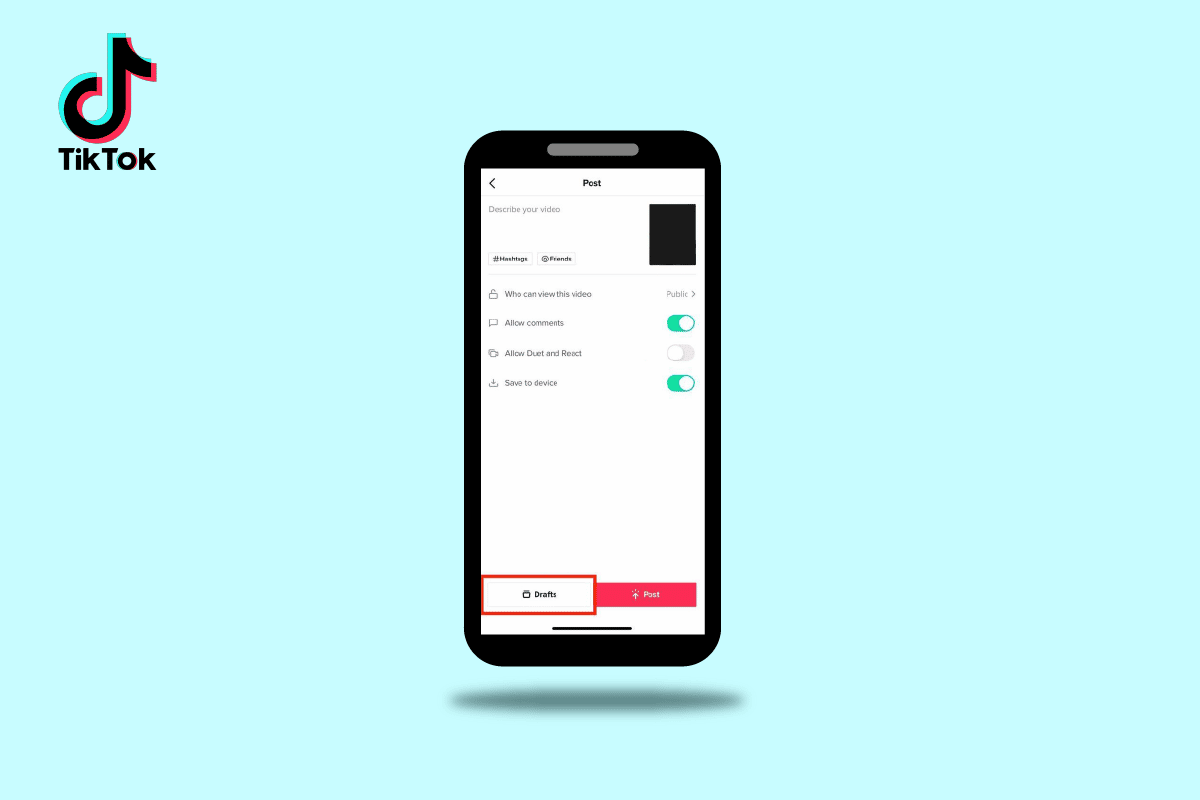
Съдържание
Как да комбинирате две TikTok чернови
Ще разберете как да комбинирате две TikTok чернови по-нататък в тази статия. Продължете да четете, за да научите повече за него в подробности.
Как можете да комбинирате видеоклипове и снимки в TikTok?
Приложението TikTok има впечатляващи функции; един от тях ви позволява да комбинирате видеоклипове и снимки в TikTok. За да комбинирате видео и снимки в TikTok, следвайте стъпките по-долу:
1. Отворете приложението TikTok на вашия Android или iOS мобилно устройство.
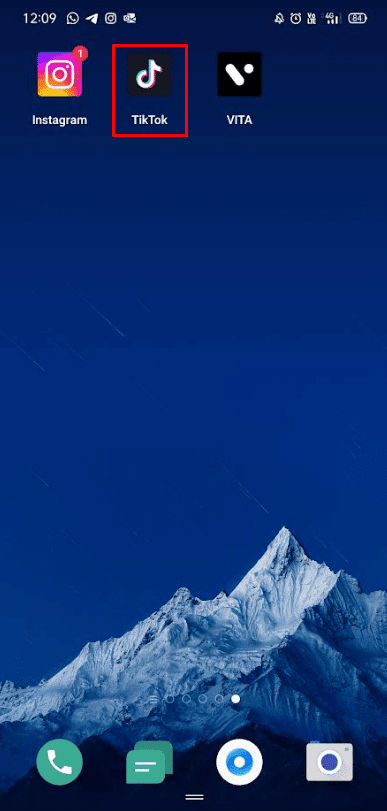
2. Докоснете иконата + отдолу.
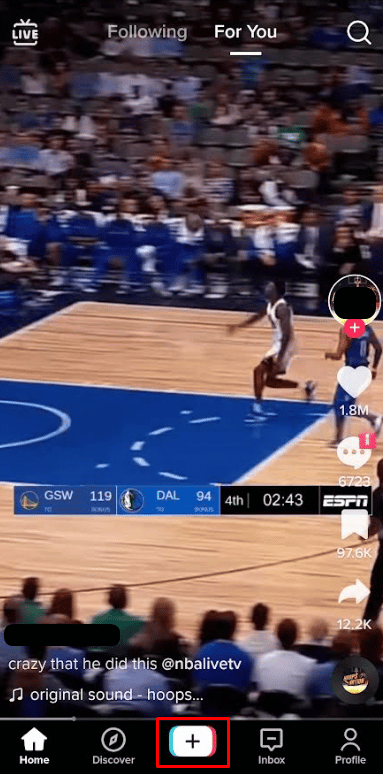
3. Докоснете Качвания.
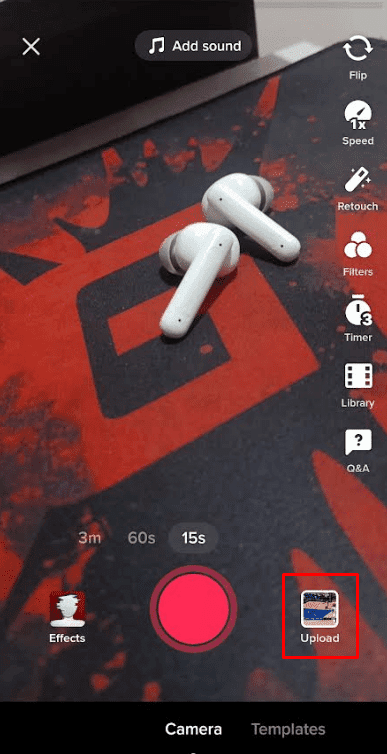
4. Изберете желаните видеоклипове от вашата галерия.
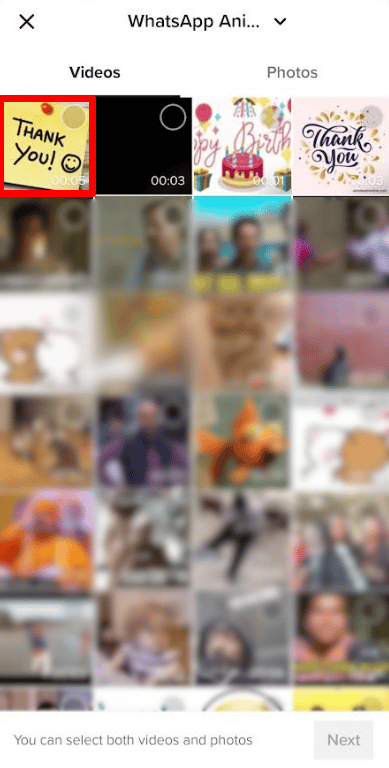
5. Преминете към раздела Снимки и изберете желаните изображения.
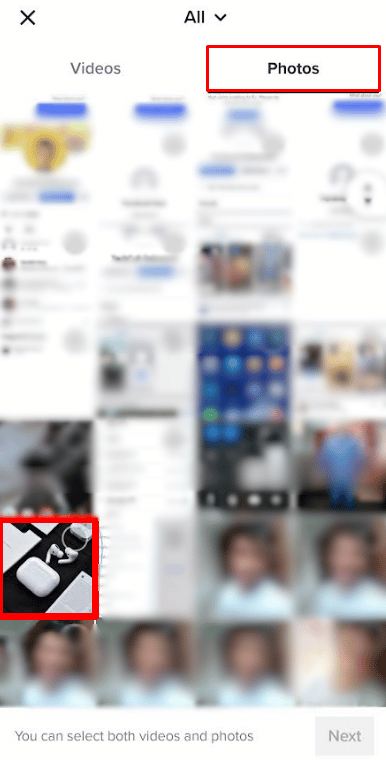
6. След като сте избрали желаните видеоклипове и изображения, докоснете Напред два пъти.
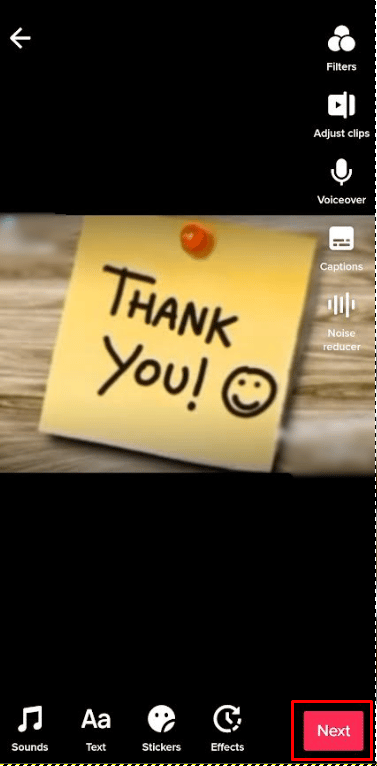
7. Накрая докоснете опцията Публикуване, за да публикувате комбинираната медия.
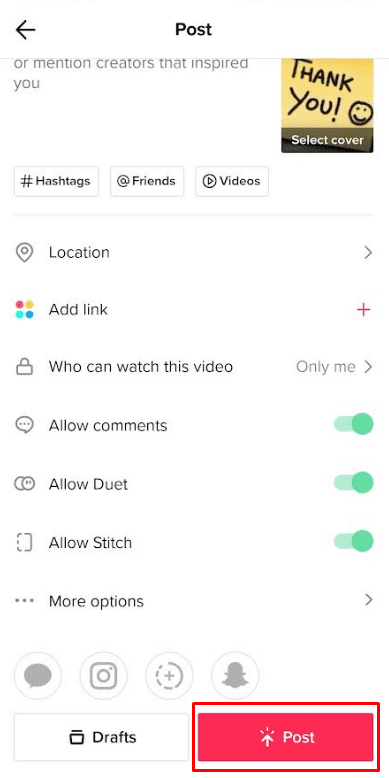
Можете ли да обедините две чернови в TikTok?
Да, можете да обедините две чернови в TikTok. За да научите как да комбинирате две чернови на TiktTok, прочетете следващия раздел.
Как можете да комбинирате чернови на TikTok?
Омръзна ли ви да търсите как да комбинирате две TikTok чернови заедно? Вашето търсене спира тук. Черновите на TikTok трябва първо да бъдат запазени на устройството, за да ги комбинирате заедно. По-долу сме обсъдили подробно как да комбинираме две чернови на TikTok. Процесът е доста дълъг, така че следвайте внимателно всички стъпки.
1. Отворете TikTok на телефона си.
2. Докоснете иконата на профил от долния десен ъгъл.
3. Докоснете папката Чернови, за да отворите страницата с чернови.
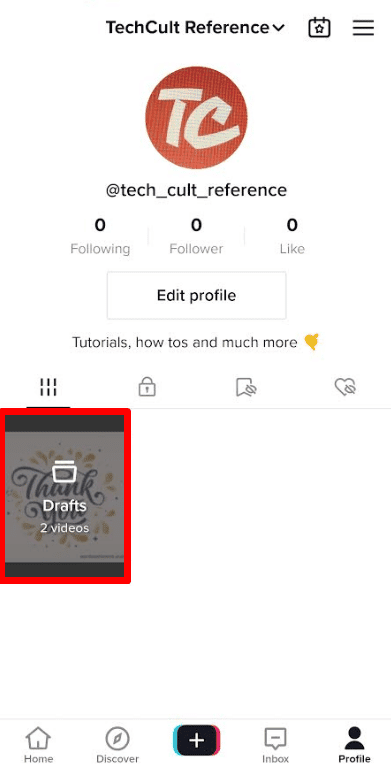
4. Изберете желаните чернови, които искате да комбинирате.
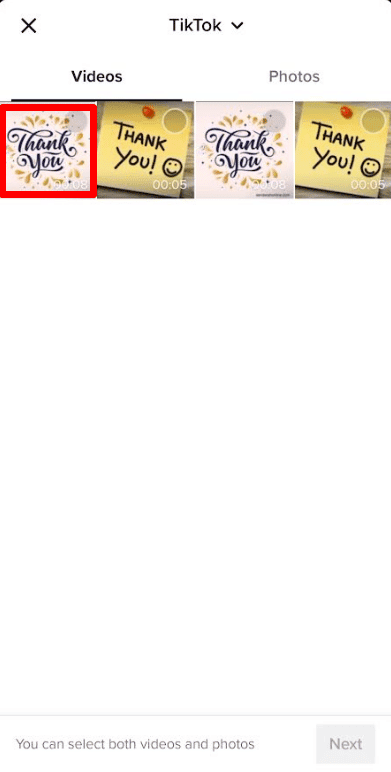
5. Натиснете Напред.
6. Натиснете Кой може да гледа това видео.
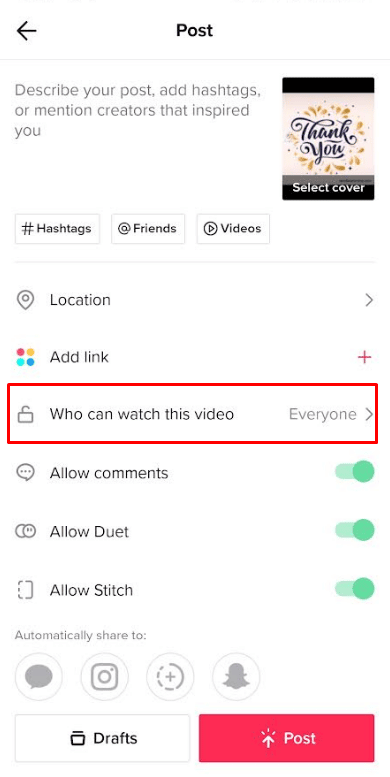
7. Задайте радио бутона на Само аз.
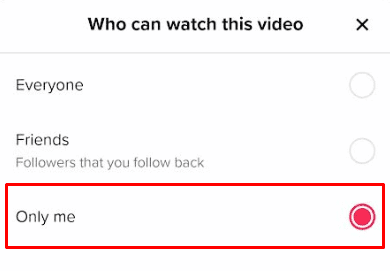
8. Сега докоснете Още опции.
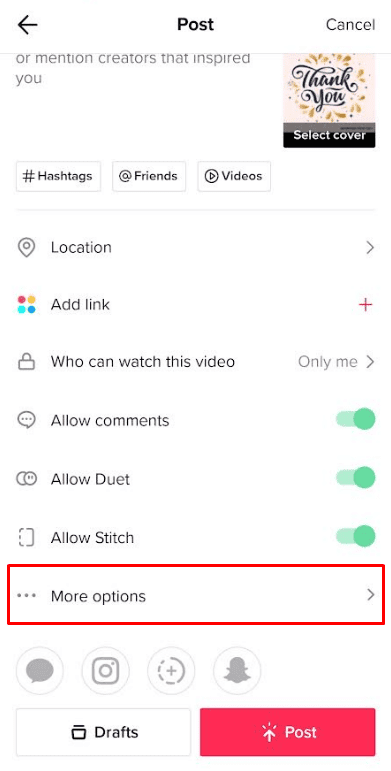
9. Включете превключвателя Запазване в устройството.
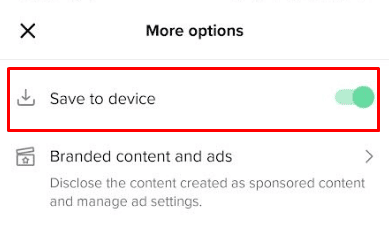
10. Продължете и натиснете Публикувай. Това ще запази черновата на вашето устройство.
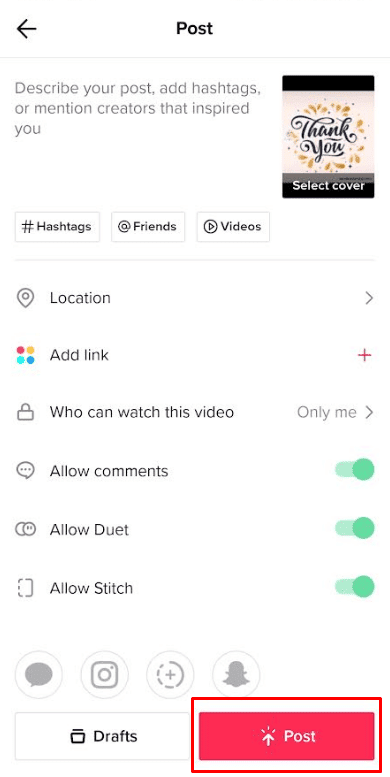
11. Повторете стъпки 5-10 за всички видеоклипове, които искате да комбинирате.
12. Сега. от началния екран на TikTok докоснете иконата +.
13. Докоснете Качване.
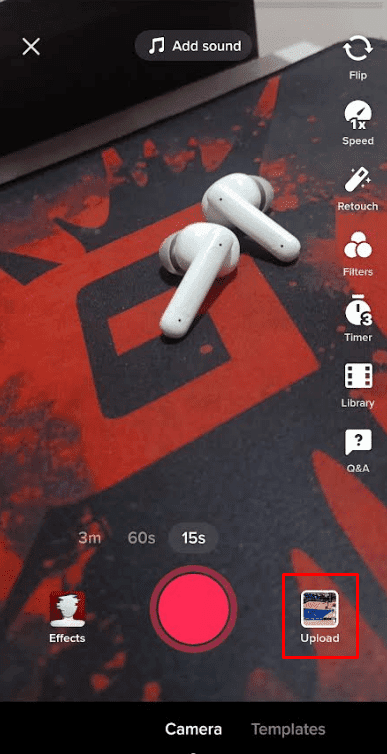
14. Изберете всички чернови на видеоклипове, които току-що сте изтеглили.
15. Докоснете Напред два пъти.
16. Докоснете опцията Публикуване.
Надяваме се, че вече знаете как да комбинирате две чернови на TikTok, след като следвате горните стъпки.
Можете ли да редактирате чернови на TikTok заедно?
Да, възможно е да редактирате TikTok чернови заедно. Първо, трябва да запазите черновите в локалното хранилище. Веднъж запазени, можете да ги редактирате, като ги качите едновременно в TikTok.
Как можете да продължите да редактирате чернова на TikTok?
След като научите как да комбинирате две чернови на TikTok и ако искате да продължите да редактирате вече съществуваща чернова, следвайте ръководството, споменато по-долу:
1. Влезте в TikTok на телефона си.
2. Отидете до вашия профил.
![]()
3. Докоснете папката с чернови.
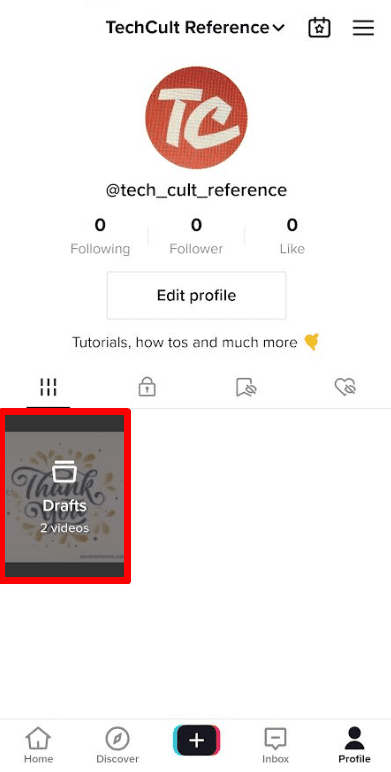
4. Докоснете желаната чернова, която искате да редактирате. Ще се отвори страницата за редактиране и можете да продължите да редактирате черновата си там.
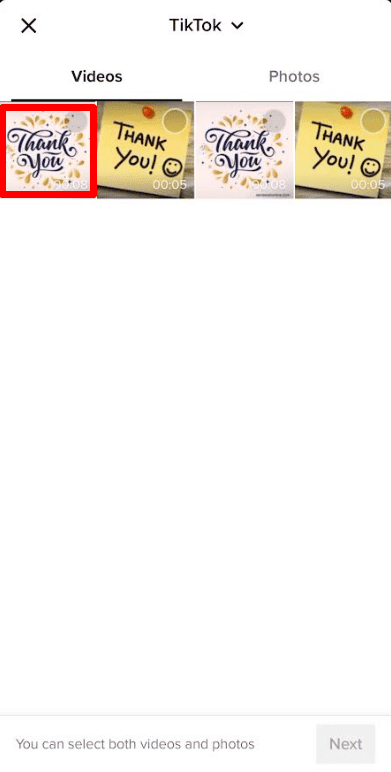
Как да комбинирате видеоклипове в TikTok?
След като научите как да комбинирате две чернови на TikTok, ако искате да научите как да комбинирате видеоклипове с помощта на приложението TikTok, разгледайте стъпките, посочени по-долу:
1. Стартирайте приложението TikTok на вашето устройство.
2. Натиснете иконата + от долната лента.
![]()
3. Докоснете Качване до бутона за запис.
4. Изберете желаните видеоклипове, които искате да комбинирате.
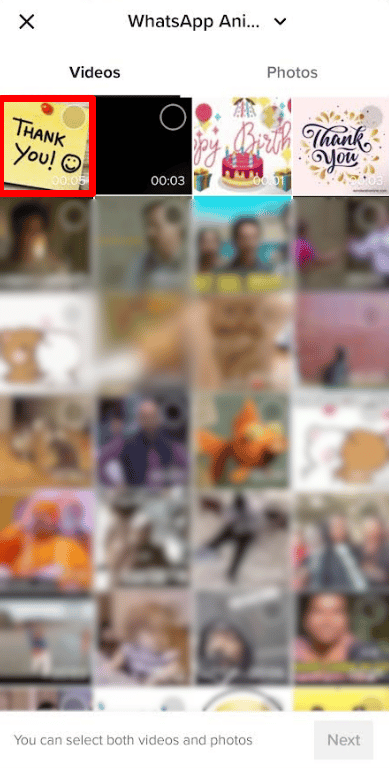
5. Натиснете Напред > Публикувай.
Как можете да комбинирате два TikTok звука?
След като научите как да комбинирате две чернови на TikTok, ако искате да комбинирате два звука на TikTok, ще трябва търпеливо да следвате продължителния процес, даден по-долу:
1. Влезте в TikTok на вашето устройство.
2. Докоснете бутона + от долната част на екрана.
![]()
3. Качете видеоклипа, който искате да публикувате, като натиснете Качвания > Напред.
4. Докоснете Звуци на екрана на редактора, който се намира в долния ляв ъгъл.
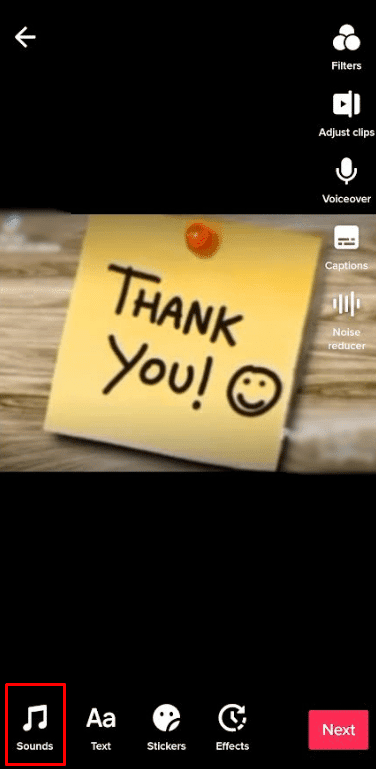
5. Изберете желания звук и докоснете Напред.
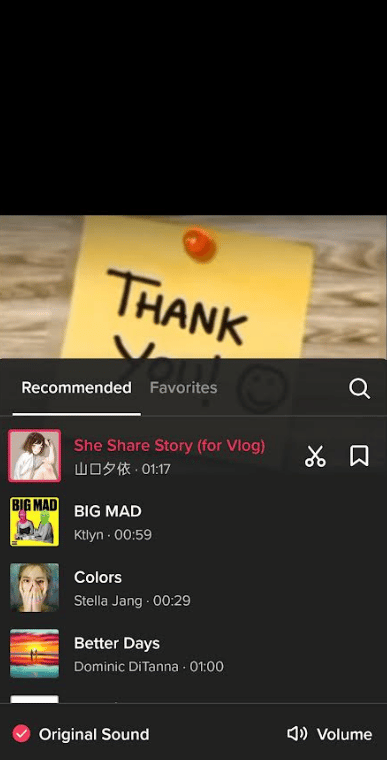
6. Докоснете Кой може да гледа този видеоклип и го задайте на Само аз.
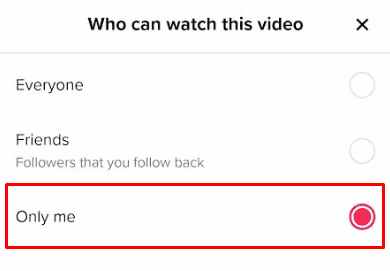
7. Отидете на Още опции.
8. Включете Запазване в устройството.
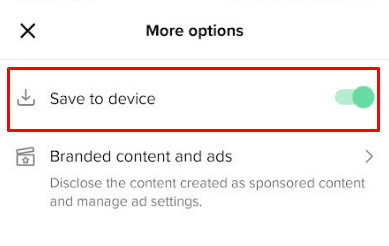
9. Докоснете Публикуване, за да публикувате и запазите видеоклипа в хранилището на телефона си.
10. Отидете на началния екран и докоснете отново иконата +.
11. Качете видеоклипа, който току-що сте запазили.
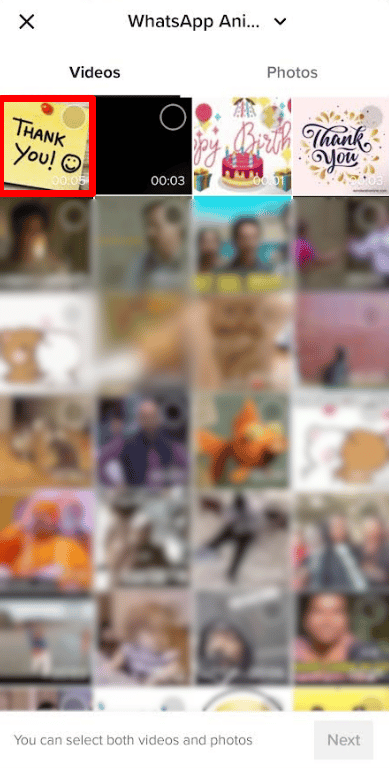
12. Изберете Звуци, за да добавите друг звук към видеото.
13. Накрая докоснете Публикувай, за да го публикувате във вашия профил.
Прочетете тази статия от самото начало, за да научите как да комбинирате две чернови на TikTok.
Как можете да съберете два видеоклипа в TikTok?
Ако търсите начин да съберете два TikTok видеоклипа, по-долу сме посочили прост процес стъпка по стъпка.
1. Стартирайте приложението TikTok на вашето Android/iOS устройство.
2. Докоснете иконата + > Качване.
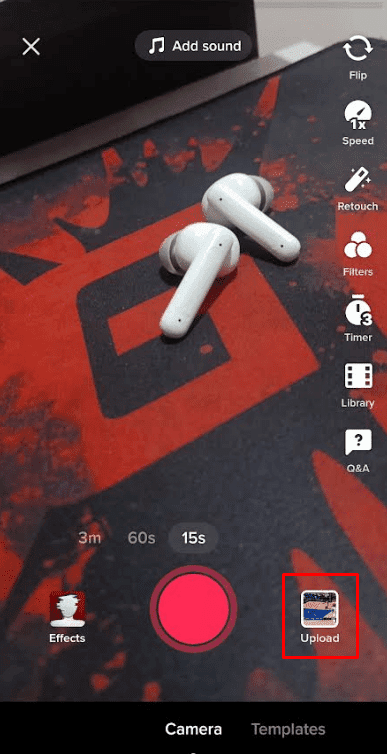
3. Изберете двата видеоклипа, които искате да съберете, и докоснете Напред.
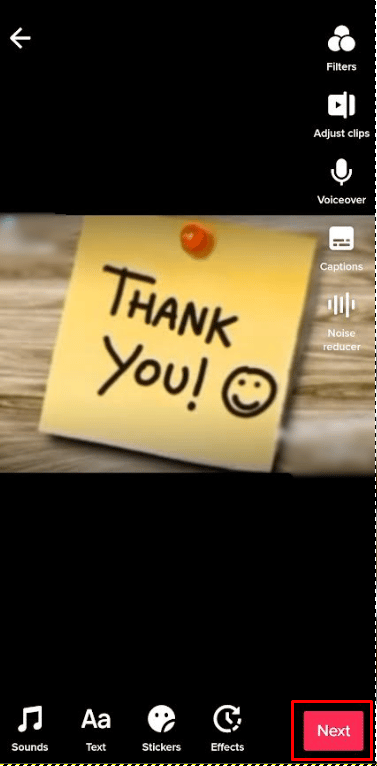
4. Докоснете опцията Публикуване, за да ги публикувате от вашия профил в TikTok.
Ето как да съберете два видеоклипа в TikTok.
Как можете да запазите чернова на TikTok, без да публикувате?
Можете да запазите чернова в TikTok, без да я публикувате публично, като я публикувате като частна. За да научите как да направите това, следвайте стъпките по-долу:
1. Отворете приложението TikTok на телефона си.
2. Докоснете иконата на профил > папка с чернови.
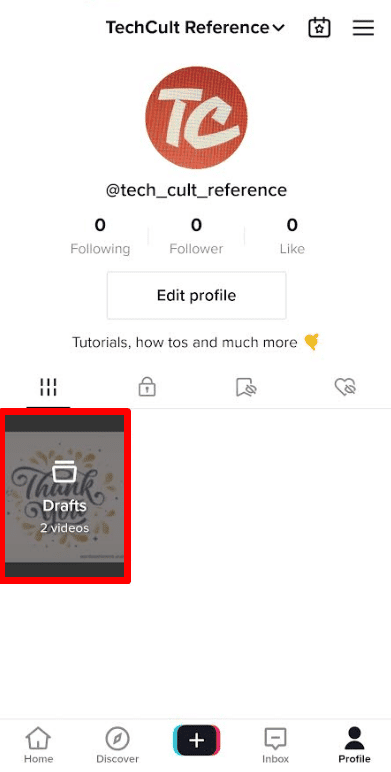
3. Изберете желаните чернови, които искате да запазите.
4. Докоснете Напред > Кой може да гледа този видеоклип.
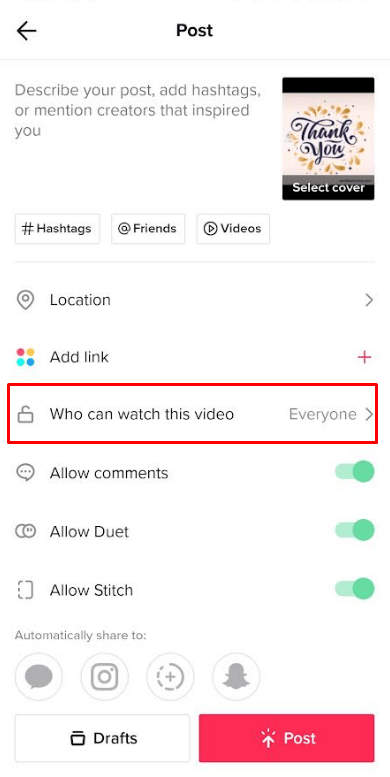
5. Натиснете Само аз > Още опции.
6. Включете превключвателя за Запазване в устройството.
7. Продължете и натиснете Публикувай.
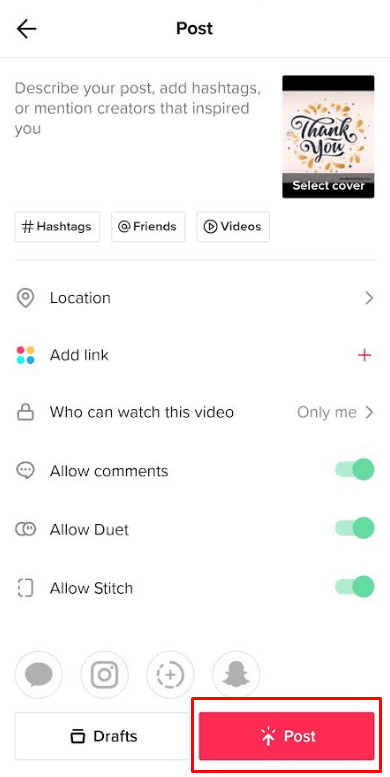
Това автоматично ще запази черновата на вашето устройство и видеоклипът, който сте публикували, ще бъде видим само за вас.
Как можете да запазите чернови на TikTok в ролката на камерата си?
Запазването на чернови на TikTok във вашата ролка на камерата е много лесно. Просто следвайте простите стъпки, споменати по-долу, за да запазите черновите във вашата галерия:
1. Отворете TikTok и докоснете Профил > папка Чернови.
2. Изберете желаната чернова, която искате да запишете на устройството.
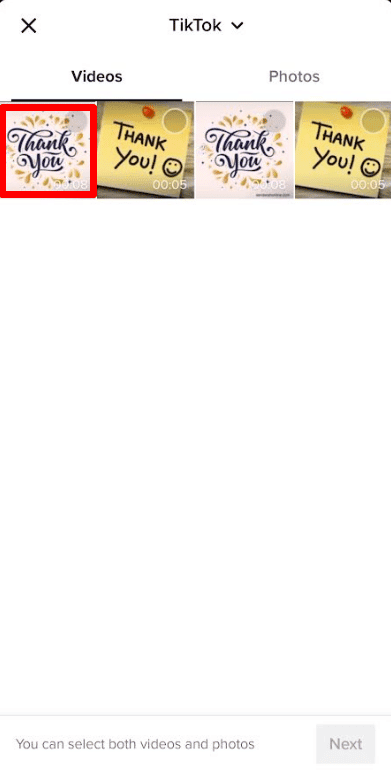
3. Натиснете Напред.
4. Докоснете Кой може да гледа този видеоклип и изберете Само аз.
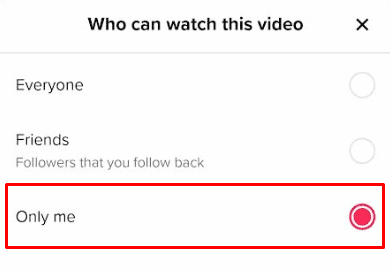
5. Преминете към More options и включете превключвателя Save to device.
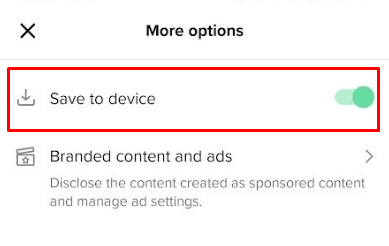
6. Натиснете Публикувай.
След като бъде публикувана, черновата ще бъде запазена във вашата ролка на камерата. прочетете тази статия от самото начало, за да научите как да комбинирате две чернови на TikTok.
Как можете да запазите чернови в TikTok след изтриване на приложението?
Когато създадете чернова в TikTok, приложението формира папка на вашето устройство с име TikTok, в която се записват всички видеоклипове и чернови. Можете да опитате да проверите папката на TikTok, за да видите дали черновите все още се съхраняват някъде там. Ето как можете да намерите папката TikTok.
1. Стартирайте файловия мениджър на телефона си.
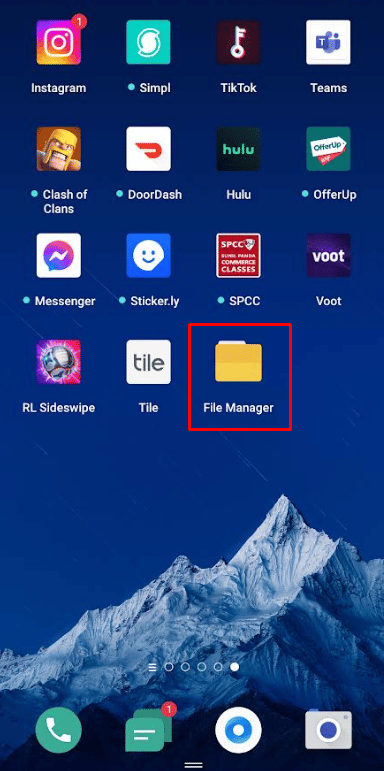
2. Докоснете Съхранение на телефона.
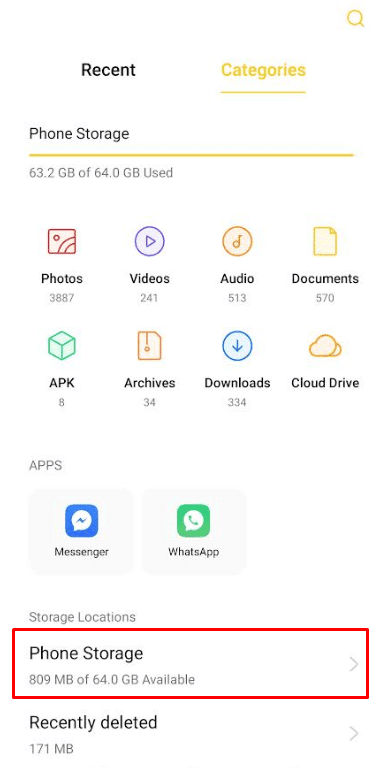
3. Намерете и отворете папката Филми.
4. Намерете и докоснете папката TikTok. Можете да опитате да потърсите своите чернови на видеоклипове там.
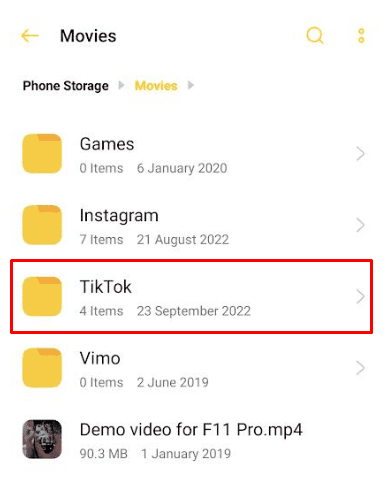
Ще се прехвърлят ли черновите на TikTok на нов телефон?
Не, TikTok чернови няма да се прехвърлят на новия ви телефон сами. За да ги прехвърлите на новото си устройство, ще трябва да ги запишете в локалното си хранилище и да ги прехвърлите на другия телефон с помощта на приложение или Bluetooth.
Ще загубите ли черновите си, ако излезете от TikTok?
Дали ще можете да извлечете вашите TikTok чернови, след като излезете, зависи от това дали влизате отново със същото или друго устройство. Тъй като черновите на TikTok се запазват на вашето оригинално устройство, влизането с друго устройство би означавало, че няма да можете да намерите своите чернови.
***
Надяваме се, че това ръководство е било полезно и сте успели да научите как да комбинирате две TikTok чернови и два TikTok видеоклипа заедно. Чувствайте се свободни да се свържете с нас с вашите запитвания и предложения чрез секцията за коментари по-долу. Освен това ни уведомете каква тема искате да научите в следващата ни статия.

